Die Sicherheit von Dokumenten ist aufgrund der typischen Verwendungsart und des möglichen Werts und der Wichtigkeit des Inhalts eine besonders sensible Angelegenheit. Allerdings sollten Benutzer besonders vorsichtig sein, wenn sie Dokumente freigeben, die nicht an andere Parteien weitergegeben werden sollen. Auch wenn Sie vorsichtig sind, kann dies schief gehen und ein freigegebenes Dokument in die falschen Hände geraten. Aus diesem Grund sollten Autoren immer ein zusätzliches Sicherheitsnetz einbauen, das leicht ein Passwort sein könnte.
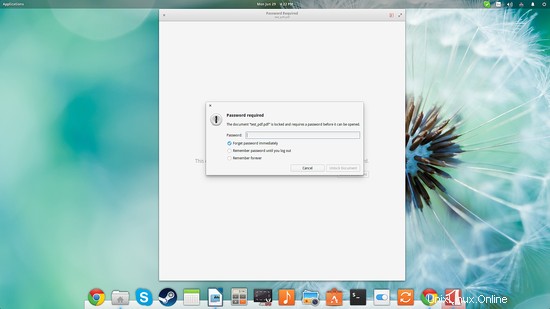
Ein Passwort einrichten
So sichern Sie ein PDF-Dokument mit einem Passwort mit LibreOffice:
Sie wählen die Option „Datei/Als PDF exportieren“ und navigieren zum Reiter „Sicherheit“. Dort finden Sie die Schaltflächen „Passwörter festlegen“, mit denen Sie ein Passwort zum Öffnen der Datei oder/und ein Passwort für die Bearbeitungsberechtigung festlegen können. Nachdem Sie die Passwörter festgelegt haben, können Sie auf die Schaltfläche „Exportieren“ klicken, und Sie sind fertig.
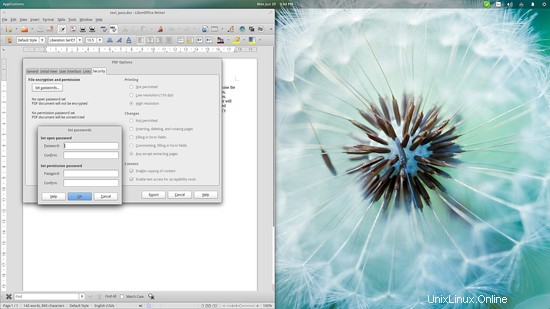
So einfach und schnell dies auch sein mag, die meisten Leute da draußen fügen kein Passwort zu ihren PDF-Dateien hinzu, selbst in Fällen, die ein höheres Sicherheitsniveau erfordern. Einer der Hauptgründe dafür ist die Fahrlässigkeit des Benutzers, während andere Gründe die Fähigkeit beinhalten, den Pass trotzdem und mit relativer Leichtigkeit zu knacken.
Wie man es knackt
Es kommt immer wieder vor, dass Sie das vor einiger Zeit festgelegte Passwort vergessen haben und nun das Dokument nicht mehr öffnen können. Glücklicherweise gibt es ein Tool mit dem Namen „pdfcrack“, das speziell für die Suche nach Passwörtern für PDF-Dateien entwickelt wurde. Ubuntu-Benutzer können es installieren, indem sie den folgenden Befehl auf einem Terminal eingeben:
sudo apt-get install pdfcrack
und drücken Sie die Eingabetaste.
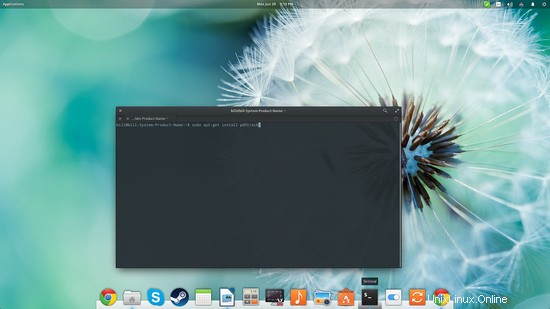
Öffnen Sie nun Ihren Dateimanager und navigieren Sie zum Speicherort des passwortgeschützten Dokuments und öffnen Sie dort ein Terminal (oder navigieren Sie durch Ihr Terminal, indem Sie den Befehl „cd“ verwenden, um das Verzeichnis zu wechseln). Anschließend können Sie mit dem Befehl „pdfcrack -f filename.pdf“ das Tool laufen lassen und versuchen, das Passwort zu erraten. Die durchschnittliche Geschwindigkeit dieses Rateprozesses hängt von Ihren Systemressourcen und CPU-Fähigkeiten ab.
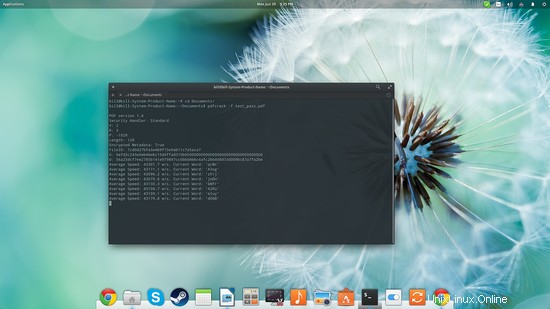
Nun kann dies abhängig von Ihrem System und der Komplexität des Passworts Ewigkeiten dauern. Durch Drücken von „Strg+C“ können Sie den Vorgang unterbrechen und den Status in savedstate.sav speichern, um den Vorgang später fortzusetzen. Das geht mit folgendem Befehl:„pdfcrack -f filename.pdf -l savedstate.sav“. Um den Vorgang zu beschleunigen, können Sie einige der
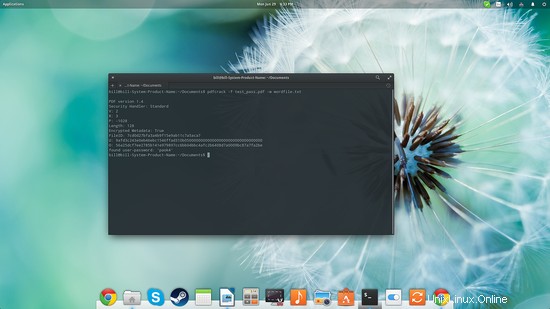
Für weitere Parameter können Sie pdfcrack -help auf einem Terminal eingeben und die verschiedenen Auswahlmöglichkeiten werden gedruckt. Denken Sie daran, dass howtoforge.com die obigen Informationen für die Wiederherstellung verlorener Passwörter Ihrer eigenen Dateien bereitstellt, NICHT für den unrechtmäßigen Zugriff auf Informationen von gesperrten und/oder gesicherten Dateien.